蓝牙鼠标掉线怎么办?Win8蓝牙鼠标掉线解决方法
如今,蓝牙鼠标、无线鼠标应有竟有。蓝牙鼠标好处之一就是可以让电脑不再受有线鼠标控制,可以远距离的操作电脑。最近一些使用笔记本Win8系统的用户反映,自己的蓝牙鼠标总是频繁的断线,这是为什么呢?如何解决这一问题?下面,我们就一起来看看解决Win8蓝牙鼠标掉线问题的方法。
具体解决办法如下:
第一步:按鼠标说明书链接蓝页鼠标,这个不用教,实在不会的,建议您还是用有线鼠标吧;
第二步:打开设备管理器,打开设备管理器方法是右键我的电脑》属性》设备管理器
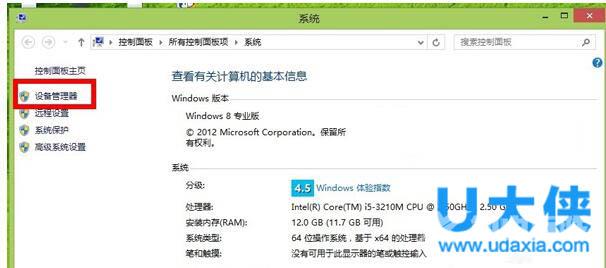
蓝牙鼠标
第三步:在设备管理器中找到大项蓝牙,点击,下拉单中有好几个选项,只双击计算机品牌+bluetooth 3.0/4.0,不要点击你的鼠标名称什么的,没用的。我的是thinkpad,我点击示意图如下:
也就是说将对你电脑的蓝牙属性进行设置,而不是对单个设备的属性进行设置。

蓝牙鼠标
第四步:在属性打开以后的界面里选择电源管理,把允许计算机关闭此设备以节约电源的选项前面的√去掉就可以了。
其实很简单,笔记本为了节约电池能耗,默认蓝牙都是很少用的,所以一般都是十分钟左右自动关闭蓝牙功能,这样就导致了蓝牙鼠标掉线,如果不让笔记本关闭蓝牙功能,鼠标自然就不会掉线。

蓝牙鼠标
以上就是解决Win8蓝牙鼠标掉线问题的方法,更多精彩内容继续关注海外IDC网官网。
【文章出处:阜宁网站开发 http://www.1234xp.com/funing.html 欢迎留下您的宝贵建议】
